Pruebas en un entorno real
Pruebe en producción sin marcas de agua.
Funciona donde lo necesites.
En una era dominada por la comunicación digital, el Formato de Documento Portátil (PDF) se ha convertido en un medio omnipresente para compartir información a través de diversas plataformas. Con la necesidad de experiencias de visualización de PDF eficientes y fluidas cada vez más importante, el Visor de PDF de Chrome ha saltado a la fama como un visor de PDF gratuito integrado en el navegador Google Chrome. En este artículo, nos adentramos en las profundidades del Visor de PDF, explorando sus características, ventajas, limitaciones y cómo podemos superar sus limitaciones.
Visor de PDF de Chrome es un componente integral del navegador web Google Chrome. Su función principal es permitir a los usuarios abrir archivos PDF y visualizarlos directamente en su navegador, sin necesidad de una aplicación externa independiente. Cuando los usuarios de Chrome encuentran un enlace PDF mientras navegan con Chrome, se abre automáticamente el visor de PDF incorporado por defecto en el navegador, mostrando el contenido del PDF en la ventana del navegador. Esta integración garantiza un acceso rápido y sin complicaciones a los documentos PDF. Está disponible en la tienda web de Chrome como extensión de Chrome.
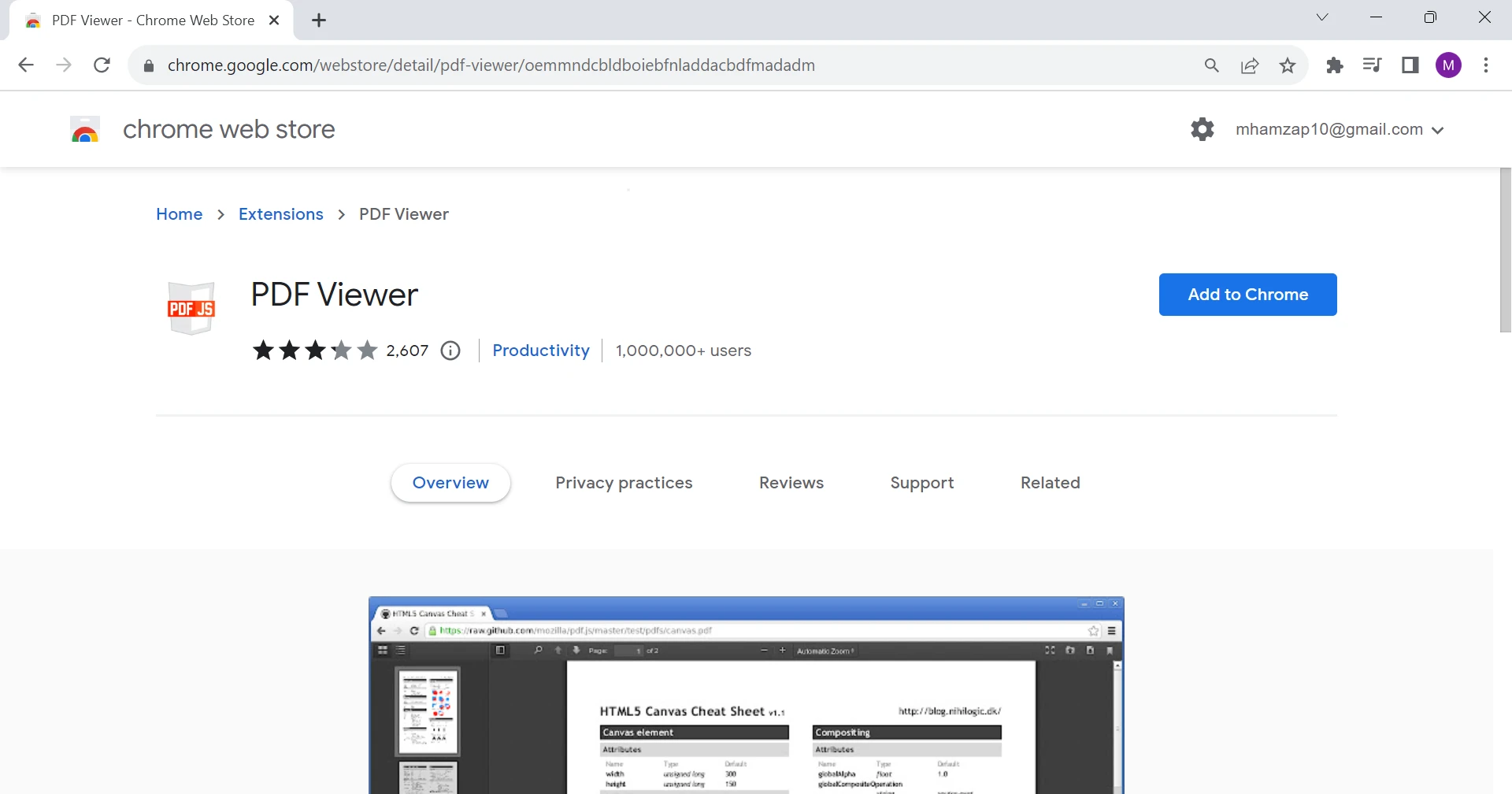
Chrome PDF Viewer es una herramienta con numerosas funciones integrada en el navegador web Google Chrome, diseñada para mejorar la experiencia de visualización de PDF para los usuarios. Veamos en detalle las principales características de la extensión de Chrome.
El visor de PDF de Chrome ofrece la comodidad de ver archivos PDF sin necesidad de descargar archivos PDF o instalar software adicional. Los usuarios pueden leer archivos PDF utilizando el visor de PDF predeterminado. Al encontrar un enlace PDF durante la navegación, el visor muestra inmediatamente las páginas PDF directamente dentro de la ventana del navegador. Esto elimina el tiempo y el esfuerzo necesarios para descargar y abrir PDF con aplicaciones externas.
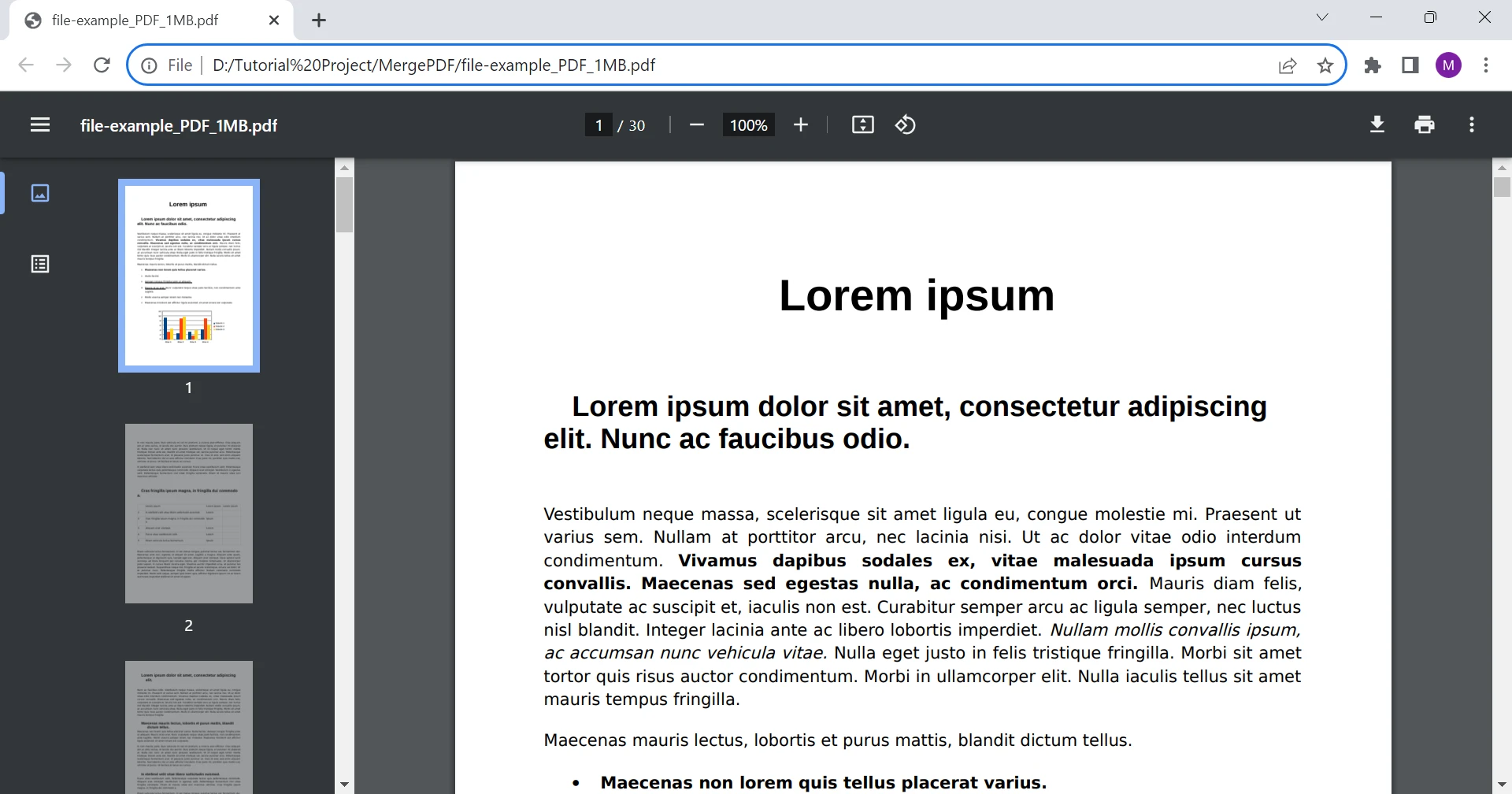
Los usuarios pueden navegar por los documentos PDF sin problemas utilizando una serie de opciones de visualización esenciales. Estas opciones incluyen la posibilidad de ampliar y reducir el zoom, lo que permite a los usuarios ajustar el tamaño del documento para una legibilidad óptima. El desplazamiento por las páginas, junto con la posibilidad de saltar a páginas concretas, garantiza una exploración eficaz del documento.

Una de las características más destacadas del visor de PDF de Chrome es su función de búsqueda de texto integrada. Los usuarios pueden introducir palabras clave o frases en la barra de búsqueda, y el visor localizará y resaltará las instancias del texto especificado dentro del documento PDF. Esta función resulta muy útil para buscar información específica en documentos extensos.
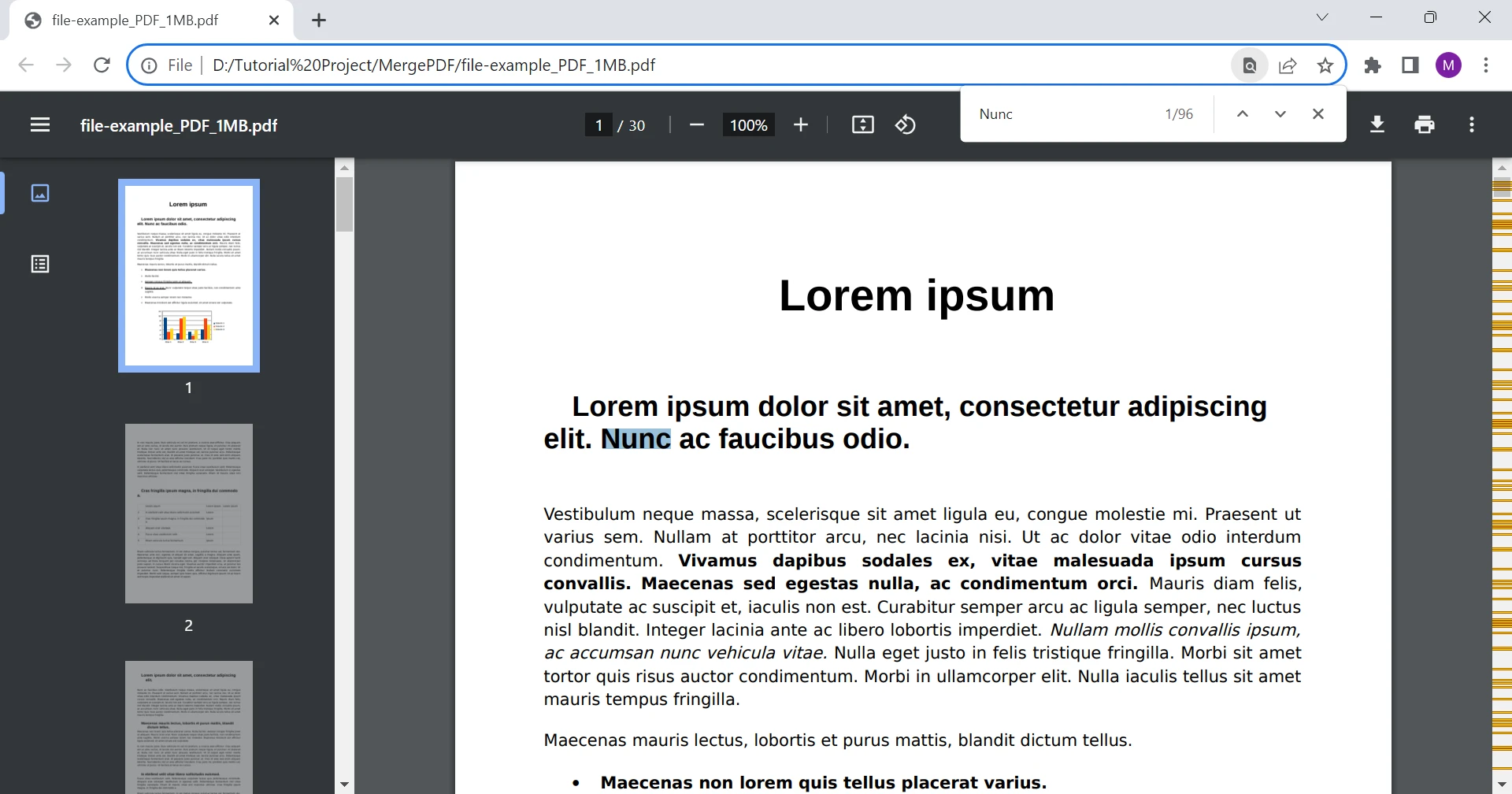
El visor ofrece herramientas intuitivas de navegación por las páginas que permiten a los usuarios desplazarse por el documento PDF con facilidad. Se presentan las miniaturas de cada página, lo que permite a los usuarios saltar rápidamente a secciones específicas. Además, el visor puede incluir un índice de contenidos, lo que facilita aún más una navegación fluida.
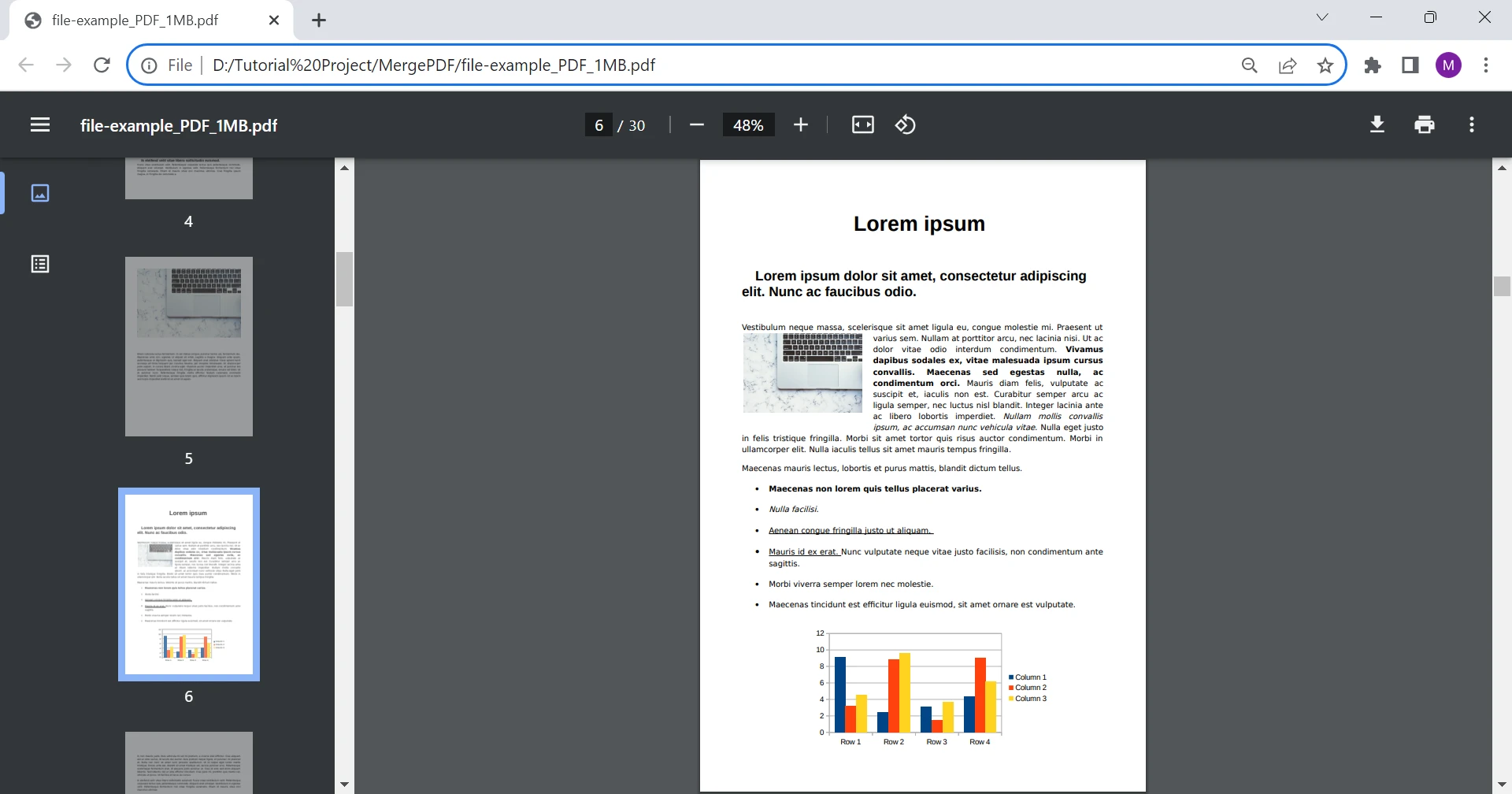
Imprimir archivos PDF es muy sencillo con el visor de PDF de Chrome. Los usuarios pueden iniciar el proceso de impresión directamente desde el visor, eliminando la necesidad de descargar el PDF y abrirlo en una aplicación independiente como Adobe Acrobat antes de imprimir. Esta función resulta útil a la hora de generar copias impresas de documentos digitales.
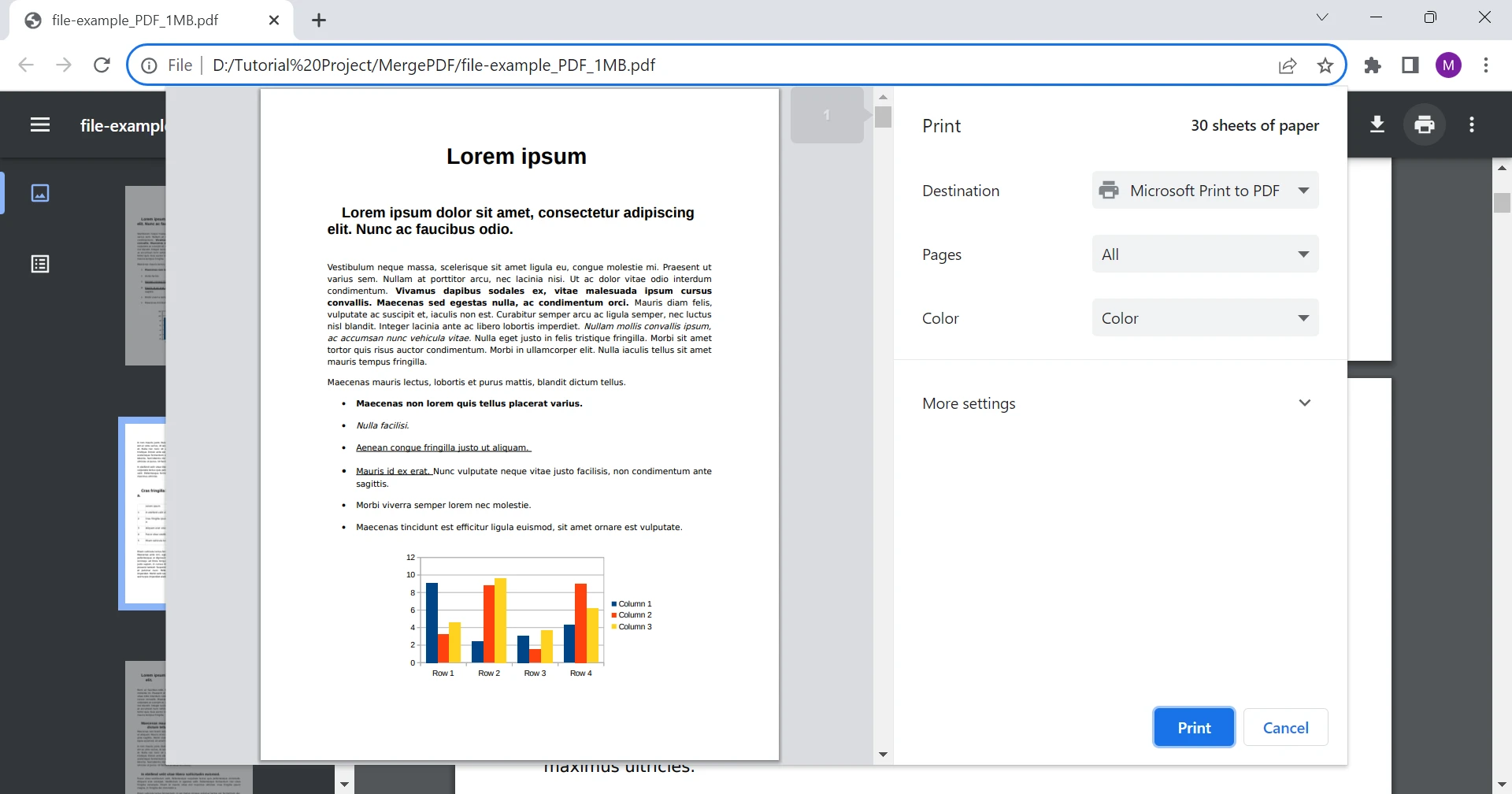
Al contener el contenido PDF en el entorno del navegador, el visor de PDF de Chrome puede ofrecer mayores ventajas de seguridad, configuración del sitio y privacidad en comparación con la descarga de archivos a dispositivos locales. Esto puede ayudar a mitigar los riesgos potenciales asociados con la descarga y apertura de archivos en formato PDF de fuentes desconocidas.
Chrome PDF Viewer está perfectamente integrado en el navegador Google Chrome, por lo que es compatible con varios sistemas operativos, incluidos Windows, macOS y Linux. Esta compatibilidad garantiza una experiencia de visualización de PDF coherente en distintas plataformas.
Después de entender cómo funciona Chrome PDF Viewer, está claro que hace que la visualización de archivos PDF en línea sea realmente fácil cuando se utiliza la extensión PDF de Google Chrome. Te permite ver rápidamente los PDF sin pasos adicionales, lo que resulta muy útil. Pero hay algo aún más potente en el horizonte: IronPDF, una potente librería Visor de PDF en C#. IronPDF va más allá de simplemente mostrar PDFs en un navegador - permite a los desarrolladores jugar con PDFs usando código especial que ellos escriben. Es como dar a los desarrolladores superpoderes para hacer que los PDF hagan cosas interesantes.! Analicemos IronPDF para ver cómo lleva la visualización de PDF a un nivel completamente nuevo para los desarrolladores que quieren hacer más con sus PDF.
IronPDF es una biblioteca de visores de PDF robusta y versátil, diseñada específicamente para desarrolladores que utilicen programación en C#. Este completo conjunto de herramientas no sólo permite visualizar archivos PDF, sino que también permite a los desarrolladores interactuar mediante programación con un archivo PDF, superando las limitaciones de los visores de PDF tradicionales como Chrome PDF Viewer. Profundicemos en las características, ventajas y formas en las que IronPDF supera las capacidades del visor de PDF de Chrome.
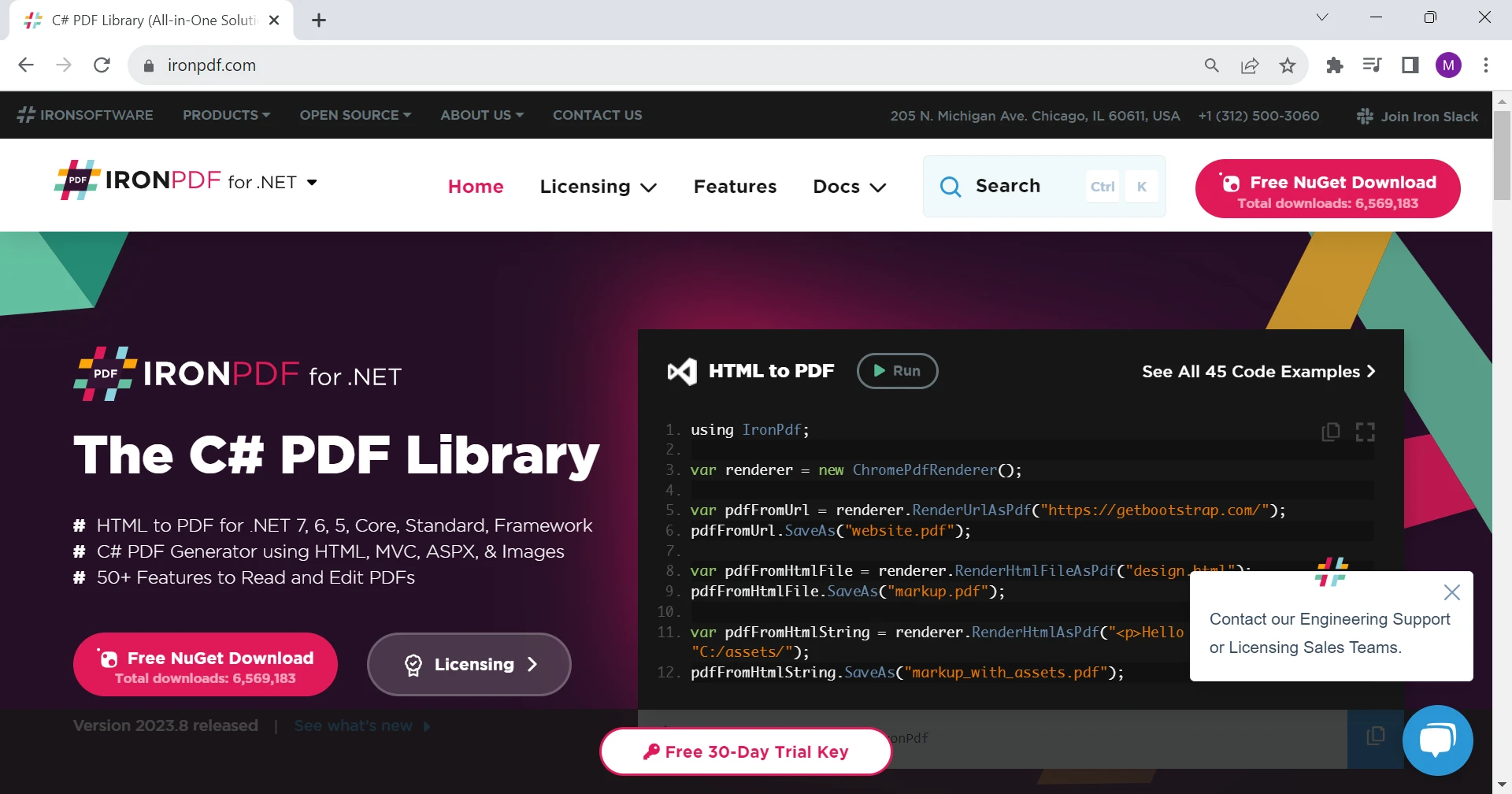
IronPDF pone a los desarrolladores en el asiento del conductor, permitiéndoles manipule y editar archivos PDF mediante código C#. Esta función abre un mundo de posibilidades, permitiendo la personalización dinámica y las mejoras interactivas dentro de un archivo PDF.
A diferencia del visor de PDF de Chrome, IronPDF admite la adición de diversos elementos interactivos, como campos de formulario firmas digitales, anotaciones y multimedia. Los desarrolladores pueden crear experiencias PDF atractivas y fáciles de usar gracias a estas funciones.
IronPDF permite a los desarrolladores editar y modificar el contenido de los PDF mediante programación. Esto incluye la capacidad de actualizar texto, imágenes y otros elementos del documento, transformando los documentos estáticos en recursos dinámicos y actualizados.
IronPDF funciona sin problemas tanto en entornos Windows como Linux. Esta compatibilidad multiplataforma ofrece a los desarrolladores la flexibilidad necesaria para implantar sus aplicaciones en una amplia gama de sistemas operativos.
La biblioteca garantiza la conservación de la integridad visual del contenido PDF durante las interacciones y modificaciones. Los tipos de letra, las imágenes y la maquetación son coherentes y mantienen el aspecto profesional del documento.
IronPDF ofrece funciones de seguridad avanzadas, como cifrado, firma de documentos y protección por contraseña, para salvaguardar los archivos PDF confidenciales. Este nivel de seguridad va más allá de las protecciones básicas que ofrece el visor de PDF de Chrome.
IronPDF es como una herramienta de superhéroes para los desarrolladores que utilizan programación C#. No sólo te ayuda a consultar PDF, sino que te permite hacer mucho más!
Veamos IronPDF en acción con un sencillo ejemplo de código. Imagina que quieres crear un PDF con un mensaje especial:
Instale el paquete NuGet de IronPDF utilizando el siguiente comando:
Install-Package IronPdf
Asegúrese de importar el espacio de nombres IronPDF en su código C#:
using IronPdf;using IronPdf;Imports IronPdfEscriba el siguiente código para crear un PDF a partir de texto HTML:
var text = "<p style='font-size:20px;'>Hello IronPDF!</p>";
var renderer = new ChromePdfRenderer();
var pdfDocument = renderer.RenderHtmlAsPdf(text);
pdfDocument.SaveAs("myPDF.pdf");var text = "<p style='font-size:20px;'>Hello IronPDF!</p>";
var renderer = new ChromePdfRenderer();
var pdfDocument = renderer.RenderHtmlAsPdf(text);
pdfDocument.SaveAs("myPDF.pdf");Dim text = "<p style='font-size:20px;'>Hello IronPDF!</p>"
Dim renderer = New ChromePdfRenderer()
Dim pdfDocument = renderer.RenderHtmlAsPdf(text)
pdfDocument.SaveAs("myPDF.pdf")El código anterior creará el PDF y lo guardará en la ruta indicada.
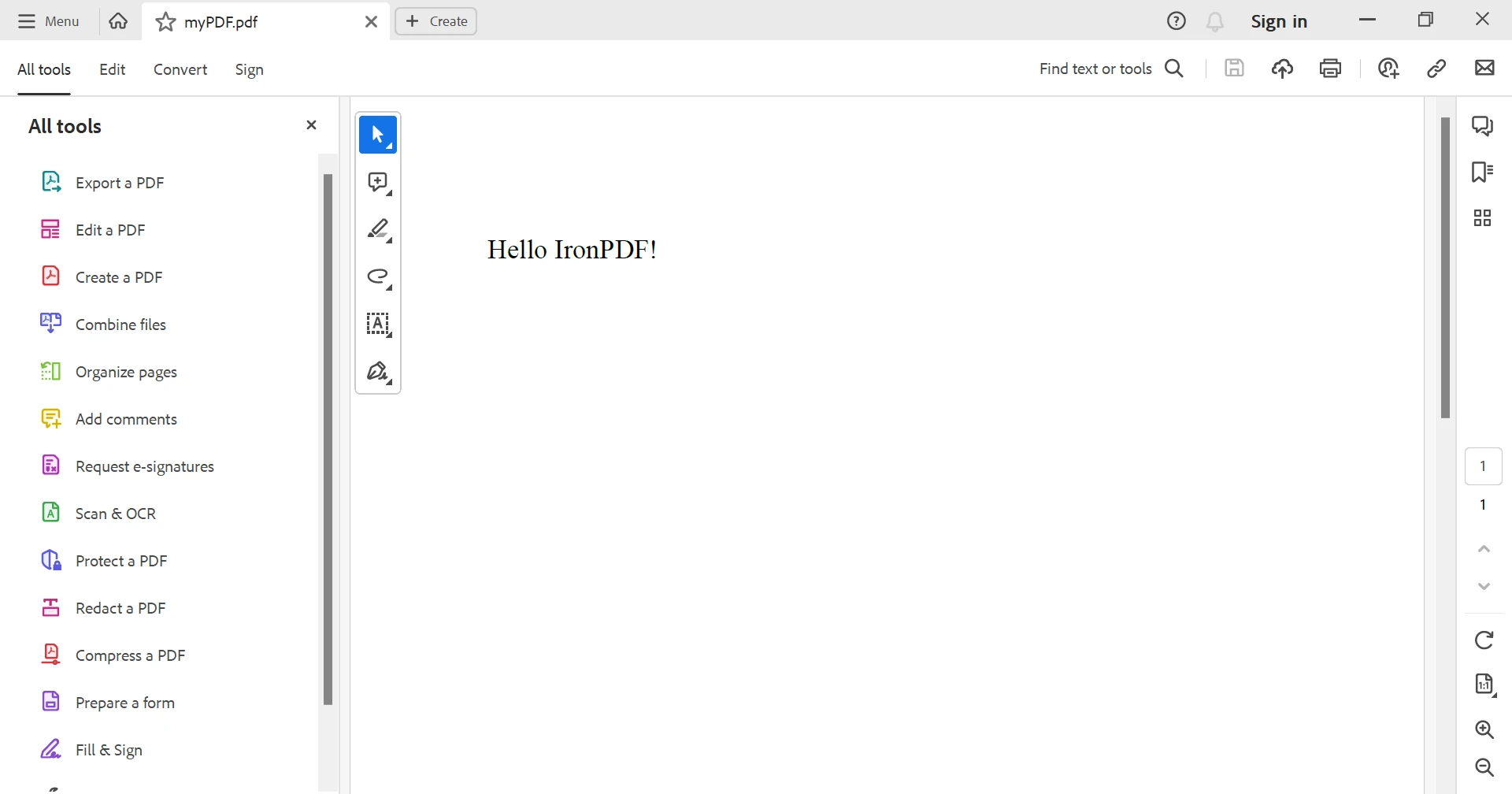
En conclusión, el visor de PDF de Chrome ofrece un acceso perfecto a los archivos PDF desde el navegador, lo que permite visualizarlos y descargarlos de forma directa e inmediata. Al mismo tiempo, IronPDF se erige como una potente herramienta para desarrolladores, dotándoles de control programático e interactividad avanzada mediante programación en C#. La elección entre ambos depende de las necesidades del usuario: el visor de PDF de Chrome está pensado para interacciones rápidas y casuales, mientras que IronPDF es una solución sólida para desarrolladores que desean crear experiencias PDF dinámicas y personalizadas. Ambas herramientas mejoran el panorama de la visualización de PDF, ofreciendo distintos enfoques para adaptarse a una amplia gama de preferencias y requisitos de los usuarios.
Aprende a usar el visor de PDF en MAUI visitando "Ver PDFs en MAUI" tutorial.
9 productos API .NET para sus documentos de oficina








